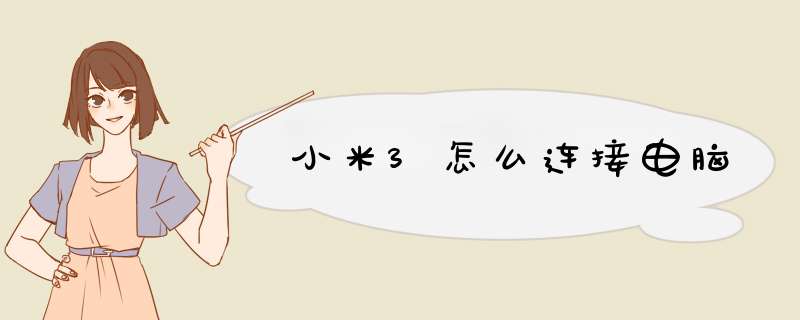
从连接方面可以分二种:第一种是 数据线连接;第二种方法是 二维码扫描无线连接。(前提是手机与电脑在同一WIFi网络连接下)
下面讲一下数据线连接:
首先用数据线连接手机和电脑,然后通过豌豆荚连接,因为小米手机是安卓的系统,因此可以用豌豆荚连接管理。
首先用数据线连接手机和电脑,然后通过360手机助手连接。
首先用数据线连接手机和电脑,然后通过小米手机助手连接。(可以到小米社区去下载)
下面讲一下用二维码连接:
电脑端下载安装360手机助手。手机端也下载360手机助手,然后通过手机扫描二维码连接电脑,即可在电脑端管理手机。
若是电脑是XP系统,只能够使用小米助手进行传送,若是电脑的系统是Windows7系统,可以开启手机的开发者模式,使用USB数据线连接电脑进行复制到手机磁盘。下面是XP系统传**到
小米手机
的具体步骤:
1、打开电脑,在官网下载小米助手并安装。
2、然后运行软件,用USB数据线连接手机到电脑。
3、等待3s左右,小米助手就会成功连接到手机。
4、点击小米助手上面的文件管理,然后进入相应文件夹,然后选择导入文件,找到**导入即可。
可以通过将小米3连接到电脑,然后通过电脑上进行简单快速的复制--粘贴操作,就可以将一个文件夹的东西放到另外一个里。
还可以通过如ES文件浏览器直接在手机中进行复制。打开需要移动的文件夹所在目录,长按选择复制。再在ES文件浏览器中找到目标位置文件夹,点击界面粘贴按钮即可。
如果文件夹在手机的系统目录,则以上两种方式操作都是实现不了的,因为一般情况下,这两种方式都无法浏览系统目录。可以使用RE浏览器,但是需要有root权限才能进行移动或者复制。如果是移动(剪切)操作,可能会导致手机运行出现异常,需谨慎操作。
电脑上面的文件传到小米3手机上面的方法如下:
(1)首先在小米手机上登上QQ,然后在电脑上登上QQ,就可以通过无线传送的方式来传送:
(2)具体的操作方法是:先在电脑上登陆QQ,在打开的QQ界面找到:“我的设备”接着点击“我的Android(或苹果)手机”打开,然后在右下角的文件夹中选择文件所在的位置,选中文件,双击这样就发送过去了,然后在手机上也登陆同一个QQ号,在打开的QQ界面,接着找到“我的电脑”“,这样就可以看到传送过来的文件,,然后只要点接收保存,文件就传达到手机了。(最好是在WIFI下面使用,这样就不浪费流量)
(2)反之,也可以将手机上面的文件传送到电脑上面。
打开USB调试;用数据线连接手机和电脑;将复制至电脑即可。
1、USB,是英文Universal Serial Bus(通用串行总线)的缩写,而其中文简称为通串线,是连接计算机系统与外部设备的一种串口总线标准,也是一种输入输出接口的技术规范,被广泛地应用于个人电脑和移动设备等信息通讯产品,并扩展至摄影器材、数字电视(机顶盒)、游戏机等其它相关领域。
2、USB是在1994年底由英特尔、康柏、IBM、Microsoft等多家公司联合提出的。USB接口支持设备的即插即用和热插拔功能。
3、USB总线接口处理电气层与协议层的互连。从互连的角度来看,相似的总线接口由设备及主机同时给出,例如串行接口机(SIE)。USB总线接口由主控制器实现。
4、USB系统用主控制器管理主机与USB设备间的数据传输。它与主控制器间的接口依赖于主控制器的硬件定义。同时,USB系统也负责管理USB资源。
打开开发者选项里的usb调试,连接电脑的时候,勾选传输文件就可以,然后点击配对就可以了。
具体办法
1打开开发者选项里的usb调试。
2连接电脑是勾选传输文件。
3点击配对,就连接了电脑。
1、先找到小米的文件管理,打开,选择右上侧的“远程管理”选项,启动远程服务,这时,小米会提示一个地址“ftp://1921682100:2121”,一定要记住,一定是ftp://,而不是http://。
2、然后打开电脑的资源管理器,在最上面的地址栏中完整输入那个地址,这时,电脑上就会打开SD卡,显示SD卡里的文件和文件夹。
3、接下来的事情,就是复制、粘贴之类的谁都会了,随便拷贝呗。
不过,经测试,通过这样的方式向小米里拷文件,速度还是比不上用数据线的。几十兆、几百兆的没啥问题,速度还可以,要是拷个几个G的**,建议还是用数据线吧,否则你就耐心得等吧,呵呵。
欢迎分享,转载请注明来源:品搜搜测评网

 微信扫一扫
微信扫一扫
 支付宝扫一扫
支付宝扫一扫
